Hỗ trợ tư vấn
Tư vấn - Giải đáp - Hỗ trợ đặt tài liệu
Mua gói Pro để tải file trên Download.vn và trải nghiệm website không quảng cáo
Tìm hiểu thêm » Hỗ trợ qua ZaloTheo mặc định, sau khi cài đặt Cốc Cốc trên máy tính, trình duyệt này sẽ hiển thị ngôn ngữ tiếng Việt. Với những người Việt Nam hoặc những ai có vốn ngoại ngữ không thực sự khá thì đây là một sự tiện dụng, nhưng với những người nước ngoài hoặc đơn giản là những người không thích sử dụng tiếng Việt trên Cốc Cốc, họ có thể tự mình thay đổi ngôn ngữ trên Cốc Cốc một cách đơn giản.
Việc Cốc Cốc sử dụng ngôn ngữ mặc định là tiếng Việt Nam cũng không có gì là khó hiểu bởi "cha đẻ" của Cốc Cốc là người Việt Nam và mục tiêu của nhóm phát triển cũng là đưa trình duyệt này lên vị trí số một tại Quốc gia này.
Bước 1: Từ giao diện chính của Cốc Cốc, các bạn nhấp vào biểu tượng của Cốc Cốc ở góc màn hình như hình dưới đây (góc trên cùng, bên trái giao diện) và chọn xuống mục Cài đặt.
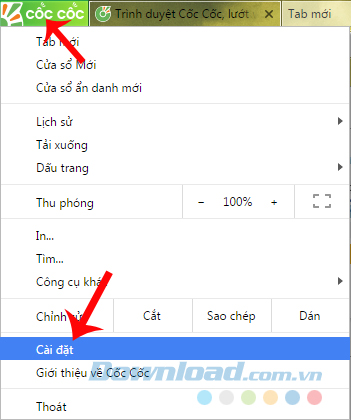
Bước 2: Tại đây, click tiếp chuột trái vào Chung, chọn xuống mục Cài đặt ngôn ngữ và nhập liệu...
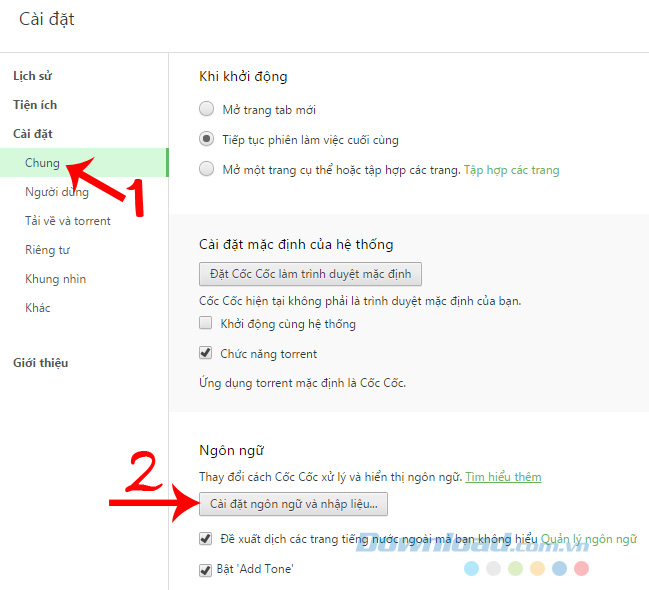
Bước 3: Cửa sổ Ngôn ngữ xuất hiện với một số ngôn ngữ có sẵn bao gồm, tiếng Anh, Việt Nam, Hàn Quốc. Thường thì chúng ta sẽ lựa chọn tiếng Anh bằng cách:
Click chuột trái vào mục đó rồi nhấp tiếp sang Hiển thị Cốc Cốc bằng ngôn ngữ này ở khung bên cạnh.
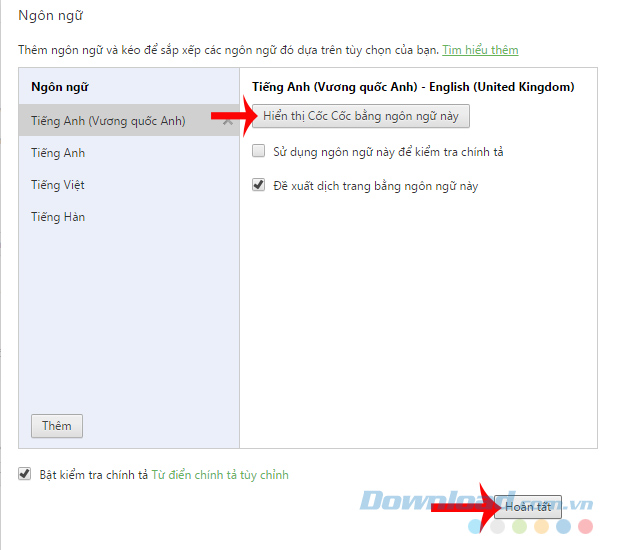
Khi có thông báo như dưới đây, các bạn chọn vào Hoàn tất và đóng tất cả các cửa sổ Cốc Cốc và khởi động lại để thực hiện thay đổi. Hãy nhớ lưu lại các dữ liệu hoặc thông tin cần thiết tại phiên làm việc hiện tại.
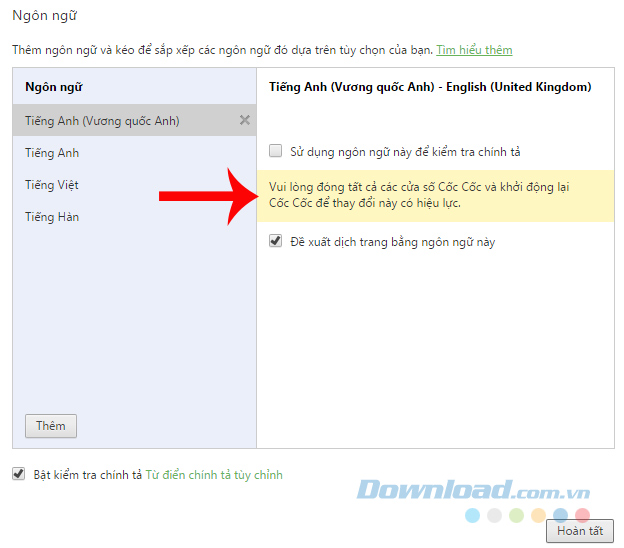
Bước 4: Ngay khi khởi động trở lại, chúng ta sẽ thấy toàn bộ trình duyệt này đã được thay đổi.
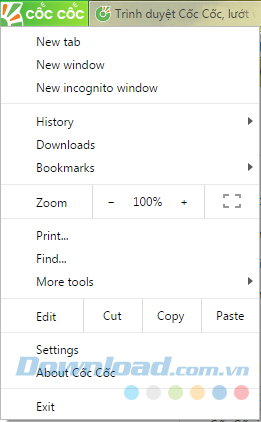
Toàn bộ các nội dung có thể hiển thị bằng ngôn ngữ đều được thay đổi.
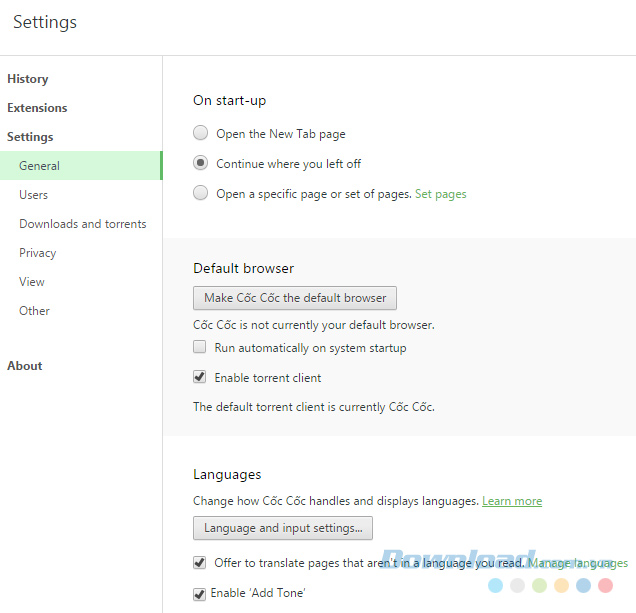
Bước 5: Nếu ngôn ngữ các bạn muốn sử dụng không có sẵn trong mục này (tiếng Trung Quốc, tiếng Pháp, Nhật...). Có thể nhấp vào ô Add.
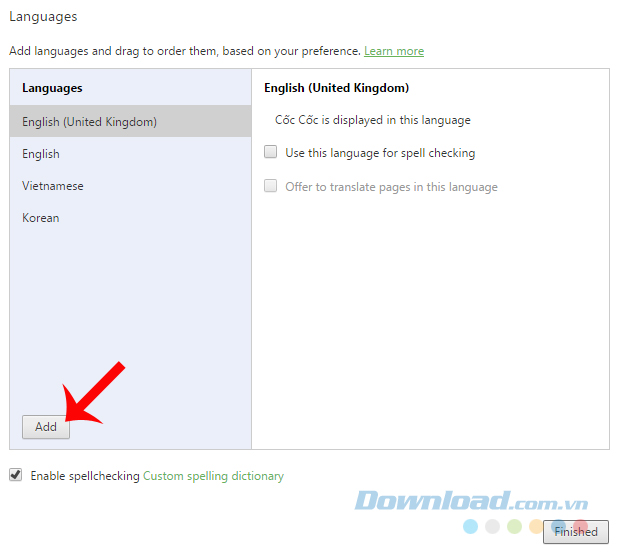
Bước 6: Chọn ngôn ngữ cần sử dụng trong giao diện tiếp theo rồi OK để lựa chọn.
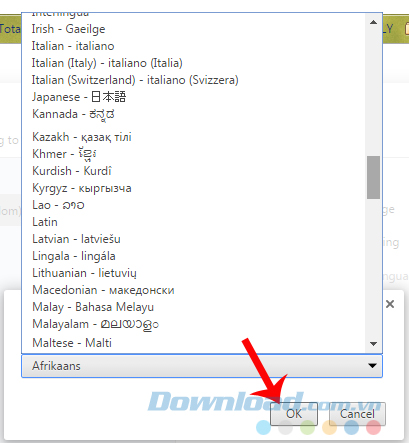
Bước 7: Ngôn ngữ mới sẽ xuất hiện trong mục Languages như dưới đây, chọn vào đó rồi Display Cốc Cốc in this language để thực hiện việc chuyển đổi ngôn ngữ.
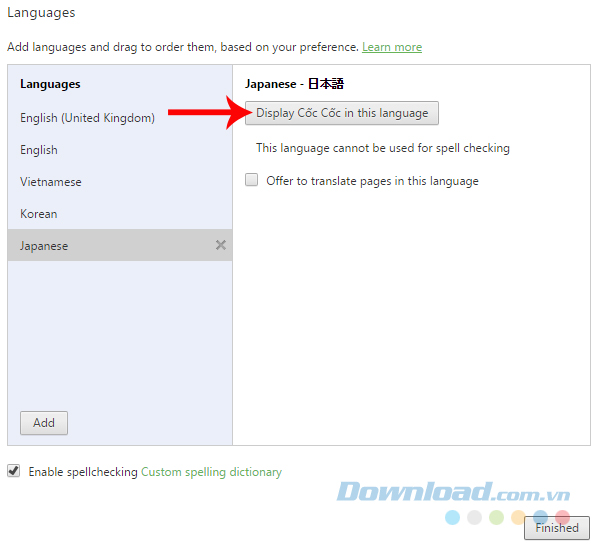
Sau mỗi lần thực hiện việc thay đổi ngôn ngữ các bạn cần đóng Cốc Cốc và khởi động lại để thao tác được thực hiện. Nếu các bạn đang sử dụng trình duyệt Chrome thay vì Cốc Cốc thì có thể tham khảo bài viết: Hướng dẫn đổi ngôn ngữ trình duyệt Chrome để biết cách thực hiện trên trình duyệt này.
Theo Nghị định 147/2024/ND-CP, bạn cần xác thực tài khoản trước khi sử dụng tính năng này. Chúng tôi sẽ gửi mã xác thực qua SMS hoặc Zalo tới số điện thoại mà bạn nhập dưới đây: